使用Sketch制作磨砂玻璃风格图标,这类风格的特点是叠加使用高斯模糊效果,根据下面的步骤一步一步学习吧!
1.绘制一个圆角矩形
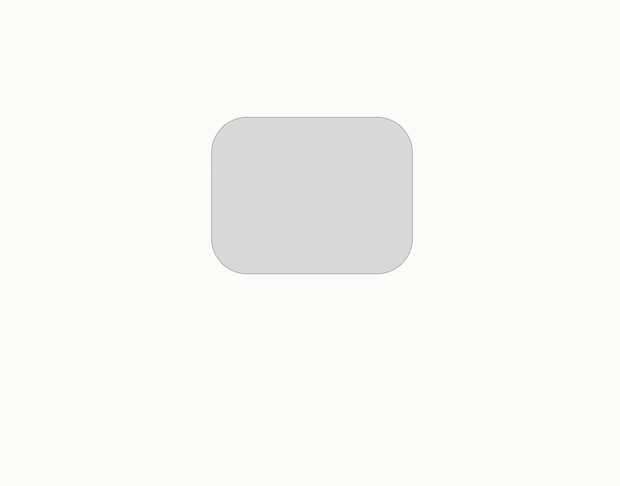
2.使用路径编辑工具分别在中间添加锚点,并向外部平移一定像素

3.继续添加锚点,制作出信息框的形状

4.复制一个编辑好的图形,并水平反转缩放一定的大小,两个图形叠加在一起。

5.给顶部图形添加一个倾斜的线性渐变,参数参考:

#FBBD60 10%
#FF971D 100%

6.给底部图形同样添加这个线性渐变,但不添加透明度。


7.给顶部形状添加背景模糊效果,参数:15:

并添加一个内阴影:
#ffffff 50%


8.复制底部图形并移动一定的距离,添加高斯模糊38%,透明度59%来制作阴影

9.分别复制两个图形并打组制作蒙版,填充一个深色并制作高斯模糊效果来细化叠加的效果:

参数参考:#FB7709 高斯模糊:33


10.绘制三个圆形,并给图形添加适当的内阴影与外阴影。

11.效果完成。

源文件下载:
链接: https://pan.baidu.com/s/1I92v489RB0cMFvYkR9BEDg提取码: dscu
*本文为标记狮社区原创,禁止一切转载,违者必究。
